电脑如何共享网络 如何将自己的电脑设置为局域网共享
更新时间:2023-10-24 10:59:38作者:jiang
如今电脑已经成为人们生活中必不可少的工具之一,而网络更是无处不在,成为我们获取信息、交流沟通的重要途径,有时我们希望将自己的电脑设置为局域网共享,以便与其他设备共享文件、打印机等资源。如何实现电脑的网络共享呢?在本文中我们将探讨电脑如何共享网络,并介绍如何将自己的电脑设置为局域网共享的方法。无论您是初学者还是有一定电脑知识的用户,本文都将为您提供详细的指导和解答。让我们一起来了解如何实现电脑的网络共享吧!
具体步骤:
1.在电脑桌面的右侧底部有网络图标,点击之后可以选择“打开网络和共享中心”。
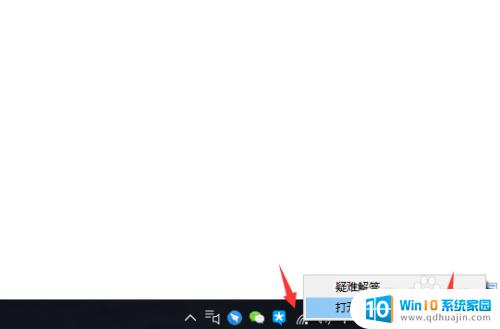
2.还可以在我的电脑,选择控制面板,选择网络和共享中心。
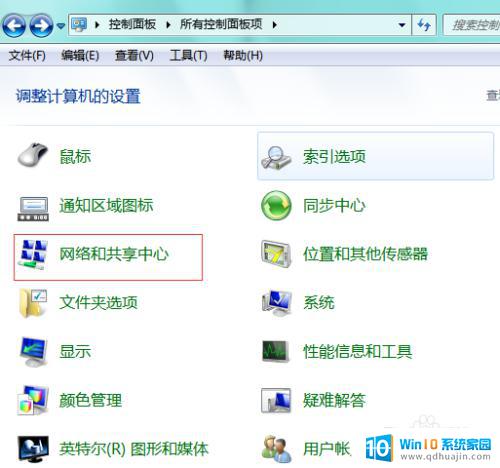
3.在“网络和共享中心”选项界面,选择更改适配器设置。
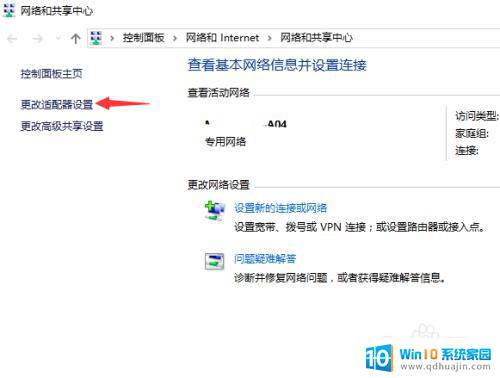
4.“更改适配器设置”之后看到WLAN,右点击之后选择【属性】。
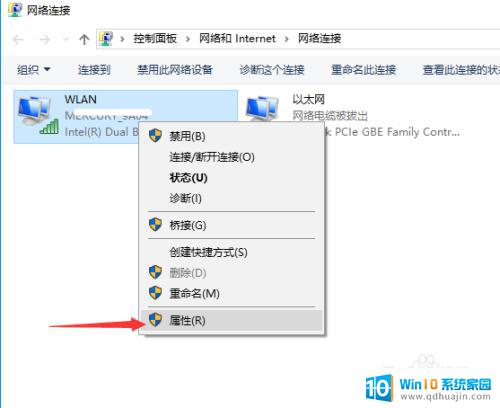
5.在属性界面选择【共享】,在lnternet连接共享里都在前面打勾。
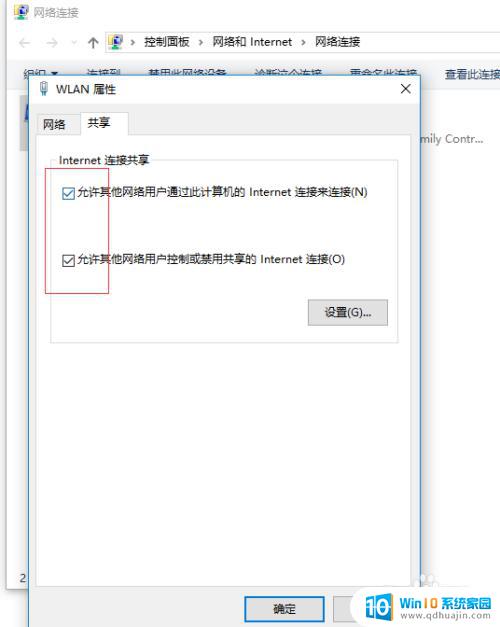
6.当返回网络连接处,可以看到WLAN显示是共享的。
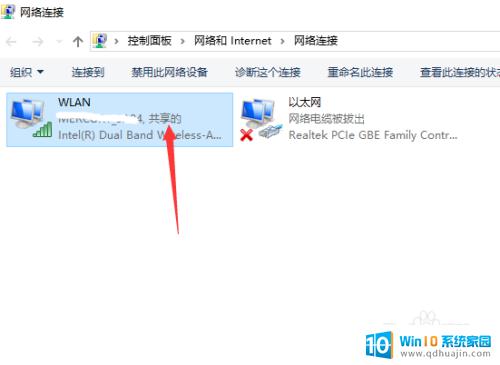
以上就是电脑共享网络的全部内容,如果您遇到这种情况,可以按照小编的方法进行解决,希望这篇文章能够帮助到您。
电脑如何共享网络 如何将自己的电脑设置为局域网共享相关教程
热门推荐
电脑教程推荐
win10系统推荐
- 1 萝卜家园ghost win10 64位家庭版镜像下载v2023.04
- 2 技术员联盟ghost win10 32位旗舰安装版下载v2023.04
- 3 深度技术ghost win10 64位官方免激活版下载v2023.04
- 4 番茄花园ghost win10 32位稳定安全版本下载v2023.04
- 5 戴尔笔记本ghost win10 64位原版精简版下载v2023.04
- 6 深度极速ghost win10 64位永久激活正式版下载v2023.04
- 7 惠普笔记本ghost win10 64位稳定家庭版下载v2023.04
- 8 电脑公司ghost win10 32位稳定原版下载v2023.04
- 9 番茄花园ghost win10 64位官方正式版下载v2023.04
- 10 风林火山ghost win10 64位免费专业版下载v2023.04